

发布时间:2023-12-25 10: 54: 00
品牌型号:联想小新pro16
系统:Windows11家庭中文版
软件版本:Camtasia
作为一款视频编辑软件,Camtasia能够对大部分格式的影音文件进行编辑。在进行视频编辑前,了解哪些文件类型能够导入Camtasia中十分重要。下面我将为大家介绍:不能入Camtasia软件的媒体有,Camtasia studio中能导入的媒体类型有。
一、不能入Camtasia软件的媒体有
作为一款视频编辑软件,Camtasia可以处理大部分格式的视频、声音素材。在将素材导入到Camtasia之前,可以查看其是否是Camtasia支持的文件格式。下图展示了Camtasia支持的所有文件格式。除了常用的MP4、AVI、JPG、MP3等常见的视频、图片和声音格式,Camtasia还支持导入PPTX、PDF等文字文件。对某些特定的文件格式,还标注了解编码器的类型。
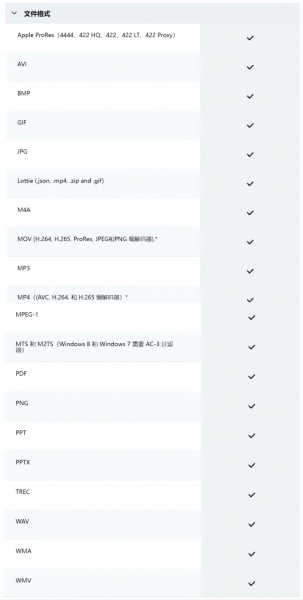
除了上述表格中提到的格式之外,就是不能够导入Camtasia的文件格式。在导入素材之前,最好先确认一下自己将要使用到的文件格式,以免出现素材无法使用的情况。
二、Camtasia studio中能导入的媒体类型有
上文中介绍了可以导入Camtasia中的媒体类型,那么在具体的操作中,该如何进行媒体的导入呢?
1.首先打开Camtasia studio,打开媒体箱,右击空白的部分,在菜单中选择“导入媒体”。
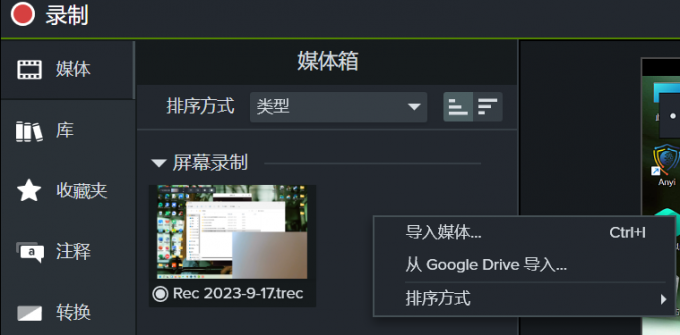
2.在电脑的存储空间中,选择需要导入的媒体文件。如果Camtasia不支持导入的文件格式,则该素材无法在下图所示的文件资源管理器中显示。下图红框中展示了Camtasia中所有可以打开的文件类型,点击即可查看。
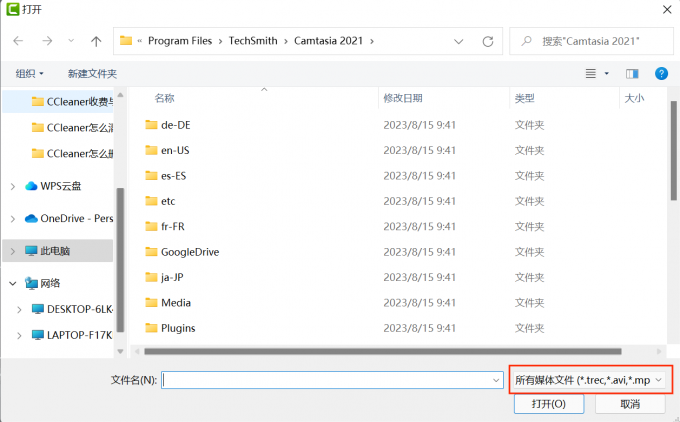
3.下图展示了Camtasia中可以打开的所有的文件类型,包括图像文件、音频文件、视频文件和演示文件四种分类,包含了大部分常见常用的文件类型。如果需要导入的文件不是菜单中的类型之一,则需要在进行文件转换之后再使用。

以上为大家介绍了将文件导入到Camtasia中的方式,大家在导入素材时一定要使用Camtasia支持的格式。
三、如何管理Camtasia中的媒体文件
合理的使用素材是视频编辑的重要步骤,也是决定视频质量的关键。那么,如何合理的管理Camtasia中的媒体文件,方便我们进行使用呢?
1.在媒体箱中,可以对素材的排序方式进行更改,排序的标准有名称、类型、持续时间等。当媒体箱中的视频素材较多时,合理的排序方式能够帮助我们更快地找到需要使用的素材,提高工作效率。
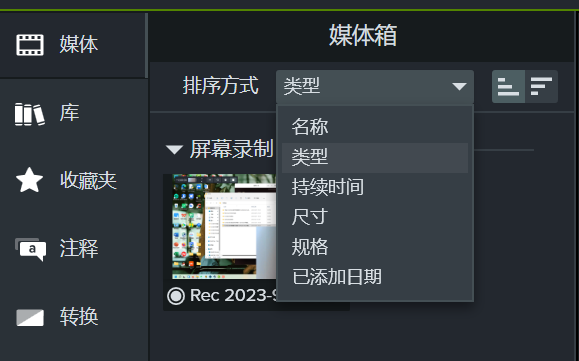
2.此外,Camtasia的库中还包含了丰富的素材。有一些片头和片尾可以使用到的背景音乐,也有图片格式的贴纸,可以丰富视频画面内容。合理使用库中的素材,可以让视频的内容更加精彩。
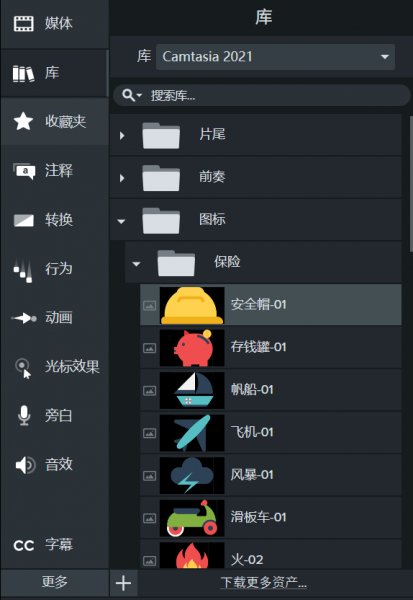
以上就是不能入Camtasia软件的媒体有,Camtasia studio中能导入的媒体类型有的全部内容。如果你想要了解更多使用Camtasia处理视频素材的方式,例如添加转场、添加滤镜、进行素材裁剪等,欢迎访问Camtasia中文网站阅读更多相关文章进行学习。
作者:左旋葡萄糖
展开阅读全文
︾